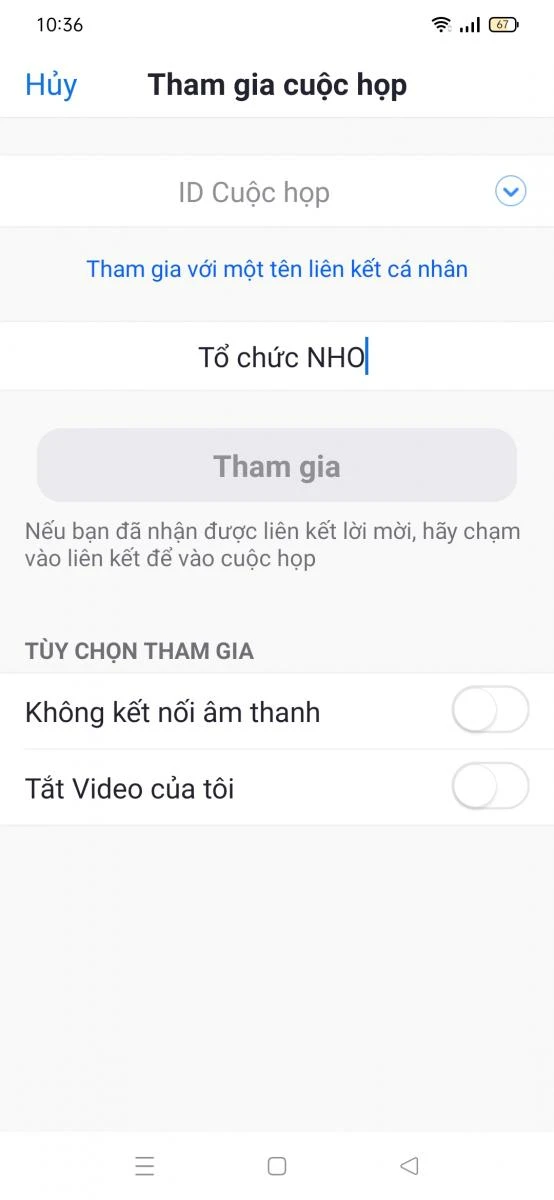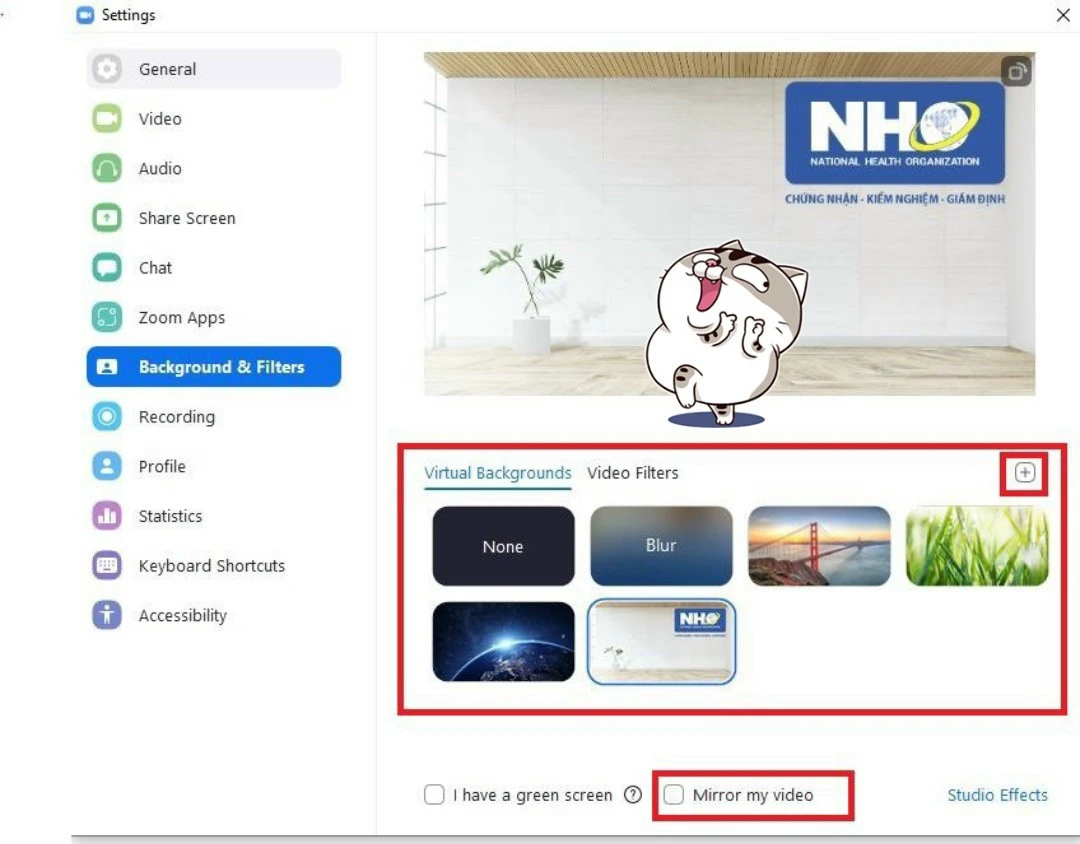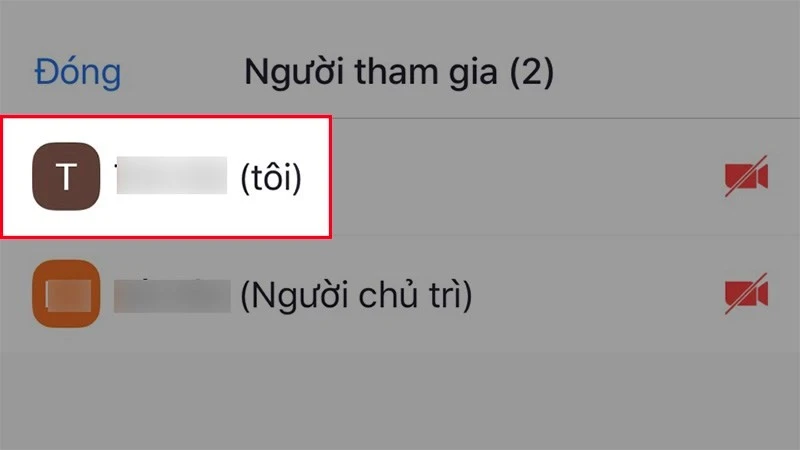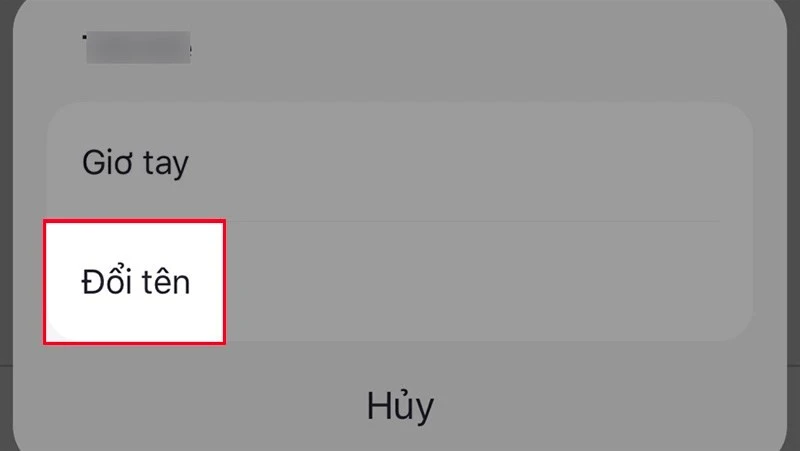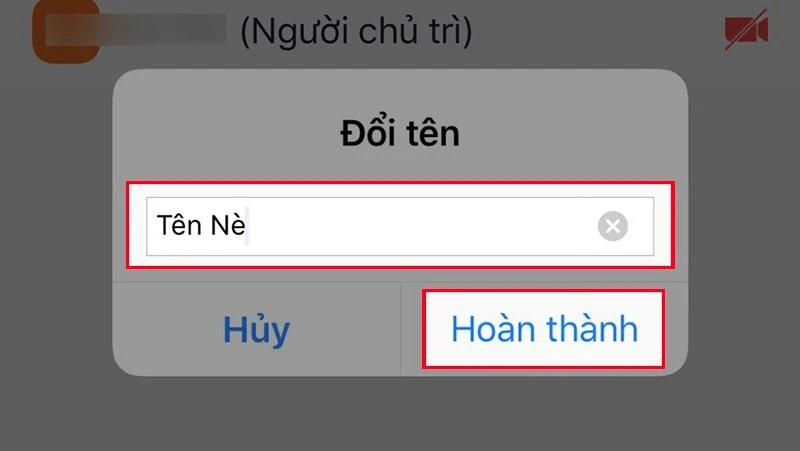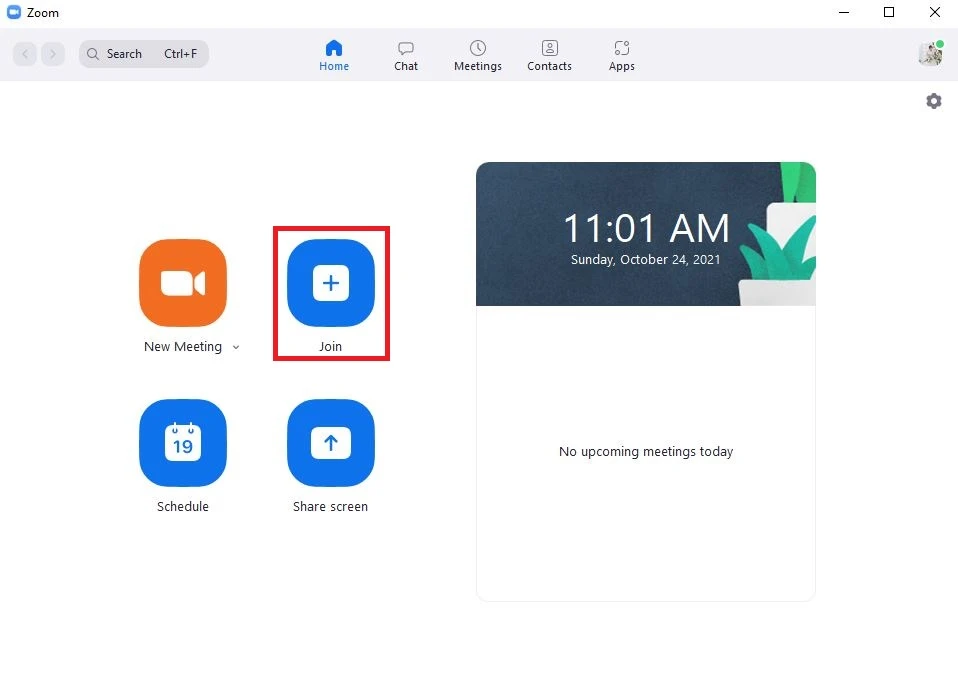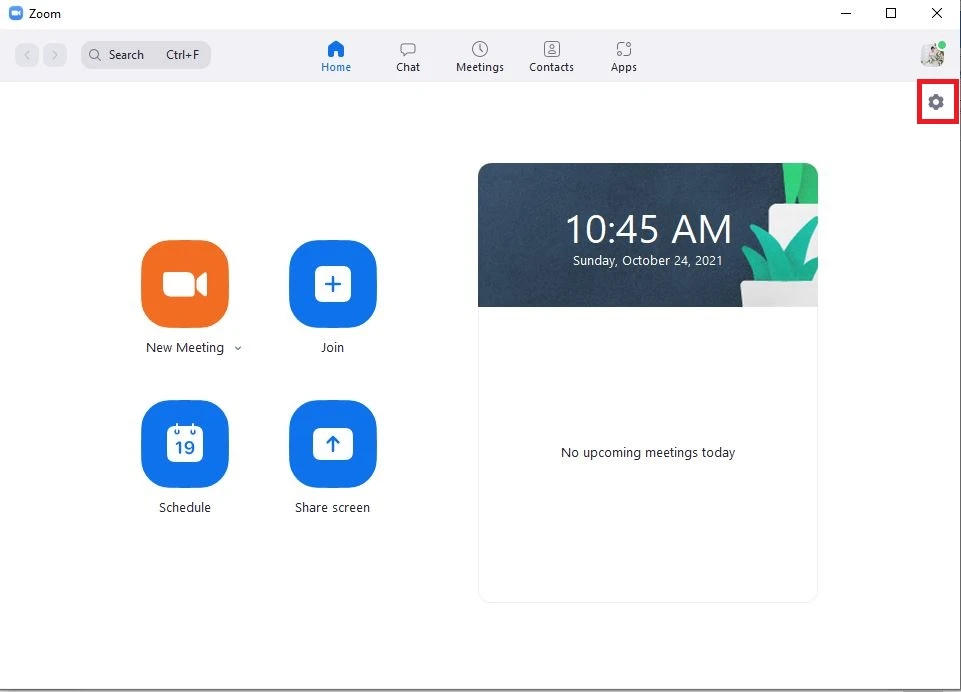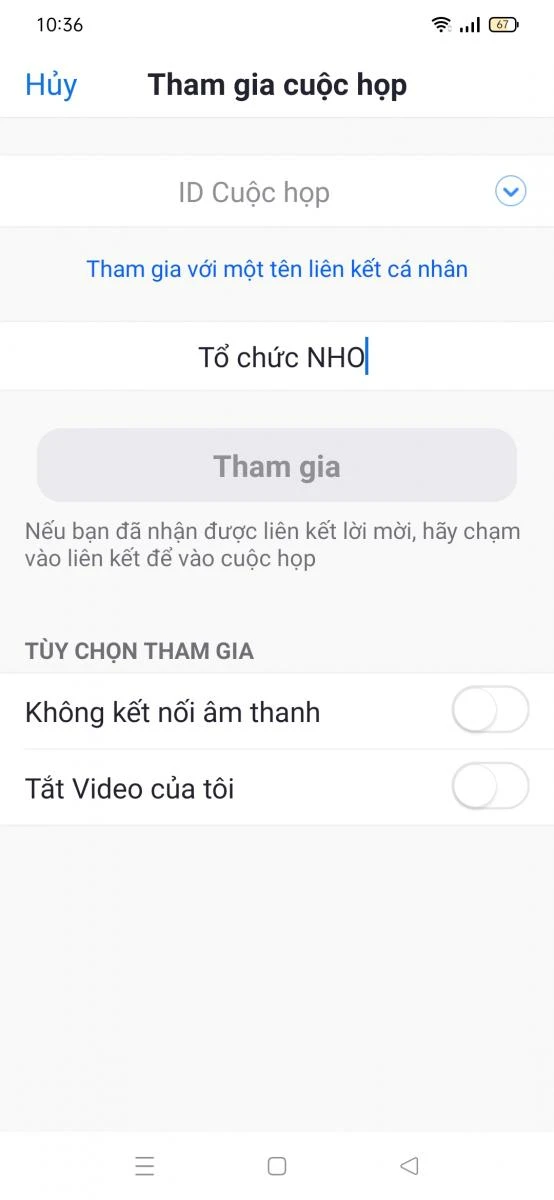
Giới thiệu về Zoom
Zoom đã trở thành một trong những ứng dụng phổ biến cho việc hội họp trực tuyến, học tập từ xa và giao lưu trực tuyến. Tuy nhiên, để tạo ra một cuộc họp thành công, đặc biệt là khi có nhiều người tham gia, việc quản lý tên hiển thị của bạn trên Zoom là rất quan trọng. Bài viết này sẽ hướng dẫn bạn cách đổi tên Zoom một cách dễ dàng, giúp bạn tạo ấn tượng tốt trong các cuộc họp online.
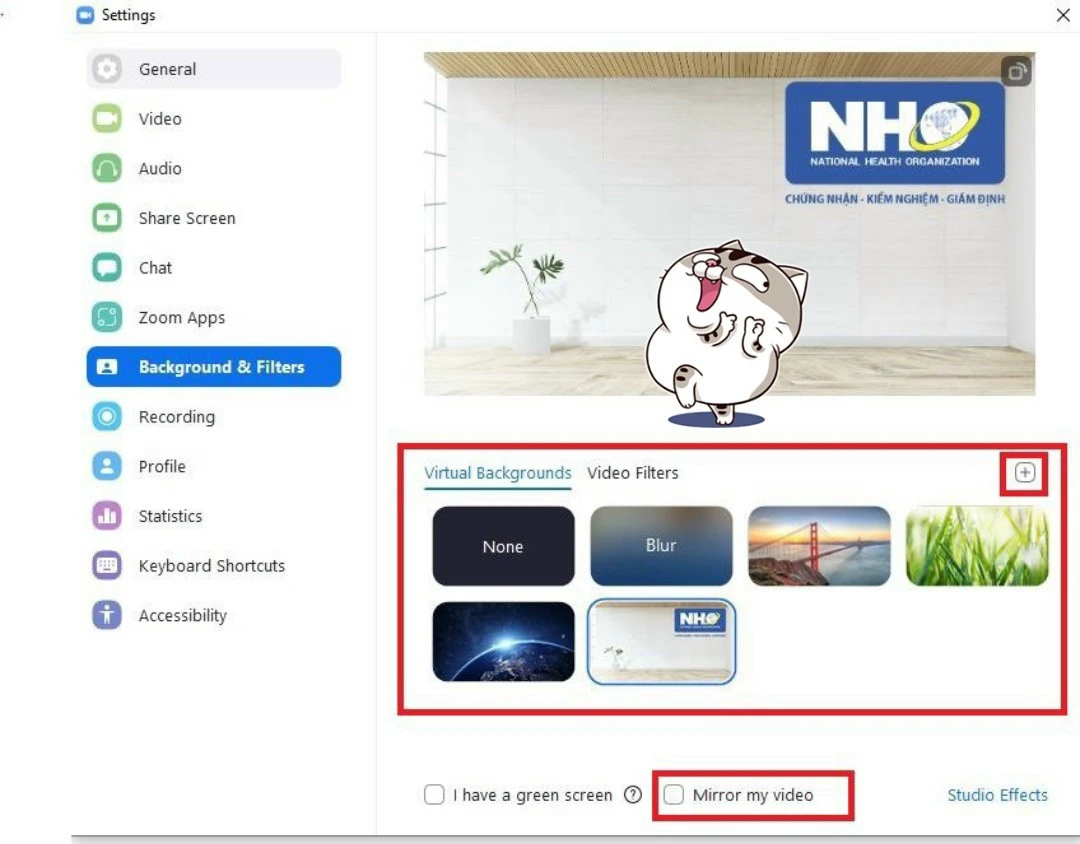
Tại sao cần đổi tên Zoom?
Trước khi đi vào chi tiết cách đổi tên, hãy cùng xem qua một số lý do tại sao việc này lại quan trọng:
- Tạo ấn tượng chuyên nghiệp: Tên hiển thị đúng, rõ ràng sẽ giúp bạn tạo ấn tượng tốt trong mắt bạn bè, đồng nghiệp hoặc giáo viên.
- Dễ dàng nhận diện: Nếu bạn tham gia cuộc họp với nhiều người, tên hiển thị của bạn sẽ giúp người khác dễ dàng nhận biết bạn.
- Tránh nhầm lẫn: Đặc biệt trong các tình huống có nhiều thành viên tham gia, tên dễ nhận diện sẽ hạn chế sự nhầm lẫn về danh tính.
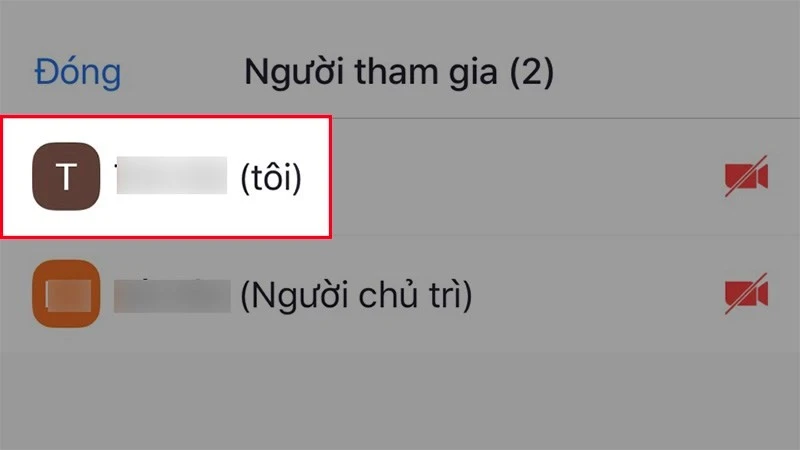
Cách Đổi Tên Zoom Dễ Dàng
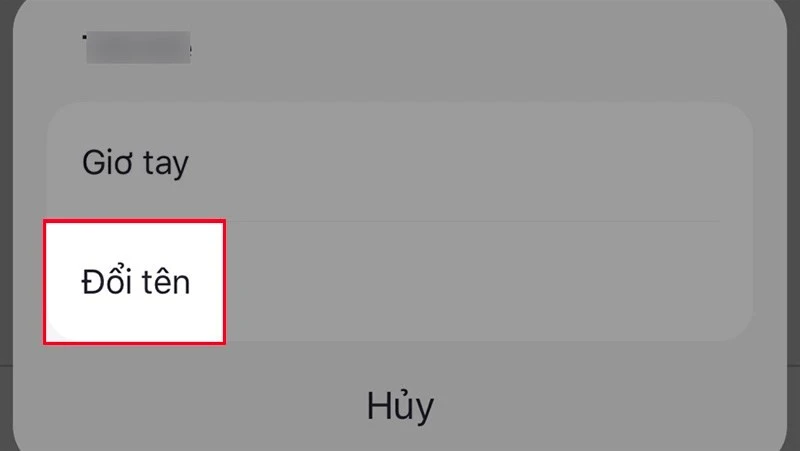
I. Cách đổi tên trên Zoom khi cuộc họp đang diễn ra
1. Trên máy tính
- Bước 1: Mở ứng dụng Zoom trên máy tính và tham gia vào cuộc họp.
- Bước 2: Nhấp vào biểu tượng "Người tham gia" ở thanh công cụ dưới cùng.
- Bước 3: Tìm tên của bạn trong danh sách người tham gia, nhấn vào "Khác" (More) bên cạnh tên bạn.
- Bước 4: Chọn "Đổi tên" (Rename).
- Bước 5: Nhập tên mới bạn mong muốn và nhấn "Đổi tên".
2. Trên điện thoại
- Bước 1: Mở ứng dụng Zoom và tham gia cuộc họp.
- Bước 2: Nhấn vào biểu tượng "Người tham gia" (Participants).
- Bước 3: Tìm tên của bạn và nhấn vào đó.
- Bước 4: Chọn "Đổi tên" (Rename).
- Bước 5: Nhập tên mới và chọn "Hoàn thành" (Done).

II. Cách đổi tên Zoom trước khi tham gia cuộc họp
1. Trên máy tính
Trước khi vào cuộc họp, bạn có thể đổi tên trong phần cài đặt:
- Bước 1: Mở ứng dụng Zoom và không cần tham gia cuộc họp.
- Bước 2: Nhấp vào biểu tượng hồ sơ ở góc phải trên màn hình.
- Bước 3: Chọn "Cài đặt" (Settings).
- Bước 4: Tìm đến mục "Profile" và sửa tên hiển thị tại đây.
2. Trên điện thoại
Để đổi tên trước khi vào cuộc họp trên điện thoại:
- Bước 1: Mở ứng dụng Zoom.
- Bước 2: Nhấn vào "Đăng nhập" (Sign In) và nhập thông tin tài khoản của bạn.
- Bước 3: Nhấp vào tên của bạn ở góc trên cùng bên phải.
- Bước 4: Chọn hộp "Tài khoản" (Account).
- Bước 5: Ấn vào "Profile" và chỉnh sửa tên hiển thị của bạn.
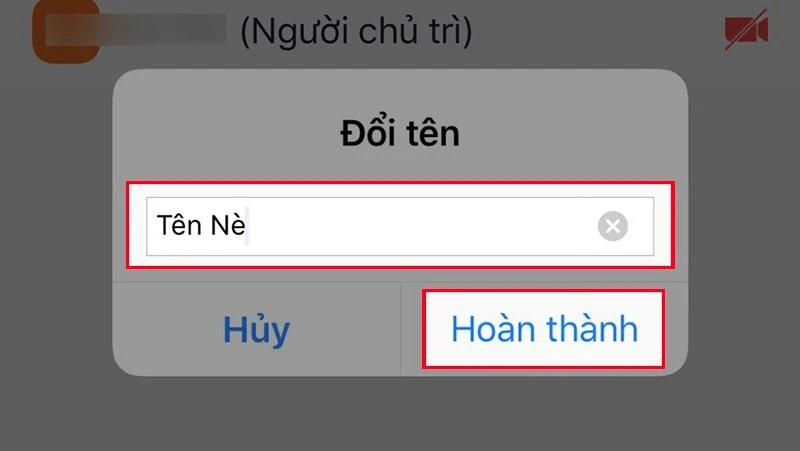
III. Lợi ích của việc đổi tên trong Zoom
- Giúp dễ dàng trong việc tương tác: Khi tên của bạn nổi bật và rõ ràng, việc tương tác với người khác sẽ dễ dàng hơn.
- Thể hiện sự chỉn chu: Đặc biệt trong các cuộc họp kinh doanh hoặc học tập, việc có một tên hiển thị phù hợp thể hiện sự nghiêm túc.
- Tùy chỉnh* : Bạn có thể tùy chỉnh tên để phản ánh cá tính hoặc chủ đề của cuộc họp.
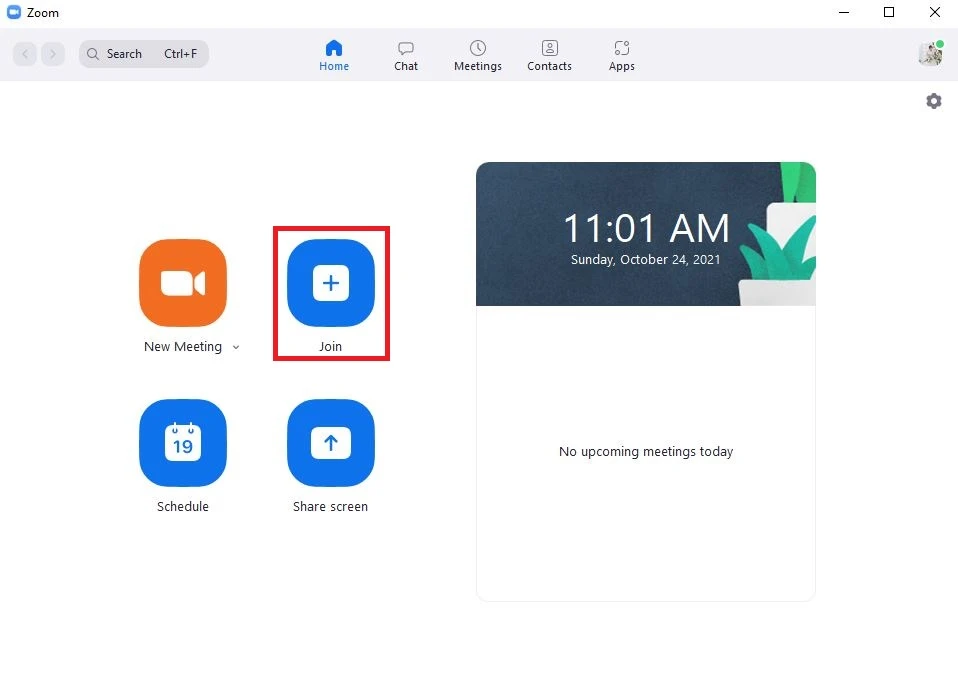
IV. Một số mẹo bổ sung để tạo tên hiển thị hiệu quả
- Sử dụng tên thật hoặc tên quen thuộc: Điều này giúp mọi người dễ nhớ bạn hơn.
- Thêm chức danh công việc: Nếu bạn tham gia trong một môi trường công việc, việc bổ sung chức danh sẽ giúp mọi người hiểu rõ vai trò của bạn.
- Sử dụng emoji: Nếu phù hợp, việc thêm emoji vào tên hiển thị sẽ tạo sự thu hút hơn.
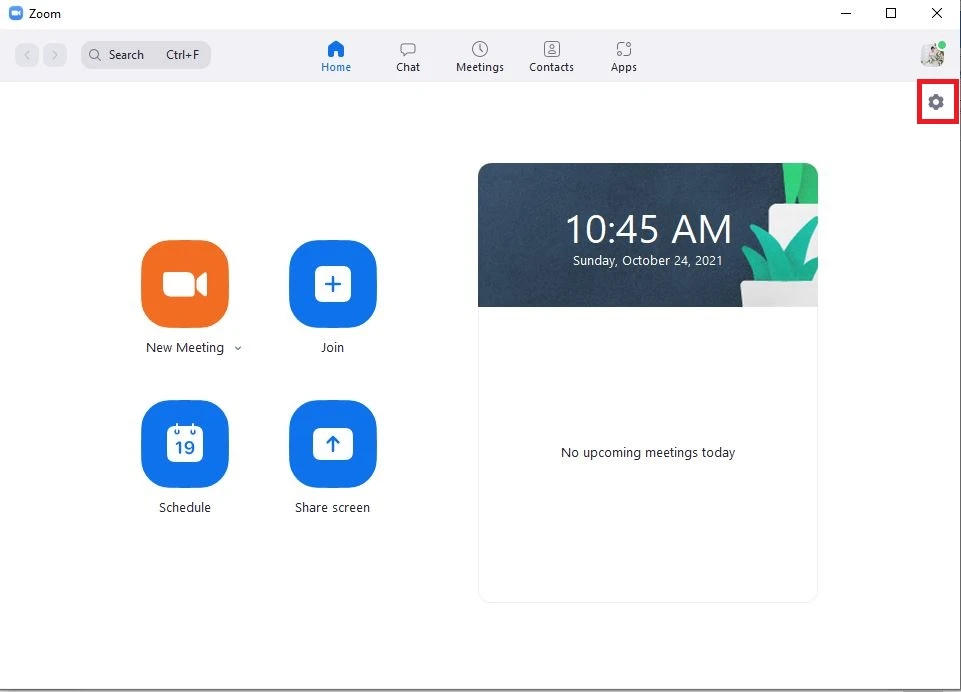
V. Kết luận
Việc đổi tên trên Zoom là một trong những bước đơn giản nhưng lại rất quan trọng để tạo ấn tượng tốt trong các cuộc họp trực tuyến. Từ việc tạo sự chuyên nghiệp cho đến việc dễ dàng nhận diện, những thay đổi nhỏ này sẽ mang lại lợi ích lớn trong việc tương tác và giao tiếp. Hy vọng rằng với hướng dẫn chi tiết bên trên, bạn đã có thể tự tin đổi tên trên Zoom một cách dễ dàng và nhanh chóng.
Hãy thử ngay hôm nay và trải nghiệm sự khác biệt mà tên hiển thị ấn tượng có thể mang lại!